10 καλύτεροι τρόποι για να διορθώσετε το Screen Mirroring που δεν λειτουργεί στο Android
Miscellanea / / April 05, 2023
Τα περισσότερα τηλέφωνα και tablet Android διαθέτουν λειτουργία κατοπτρισμού οθόνης για έλεγχο του περιεχομένου στη μεγάλη οθόνη. Είναι ένα χαρακτηριστικό που πρέπει να έχετε σε μεγάλες έξυπνες τηλεοράσεις και οθόνες. Ωστόσο, ο κατοπτρισμός οθόνης που δεν λειτουργεί σε Android μπορεί να σας κάνει να αναζητάτε εναλλακτικές λύσεις για την προβολή πολυμέσων και αρχείων σε μια έξυπνη τηλεόραση. Ακολουθούν οι καλύτεροι τρόποι για να διορθώσετε τον κατοπτρισμό οθόνης που δεν λειτουργεί σε Android.
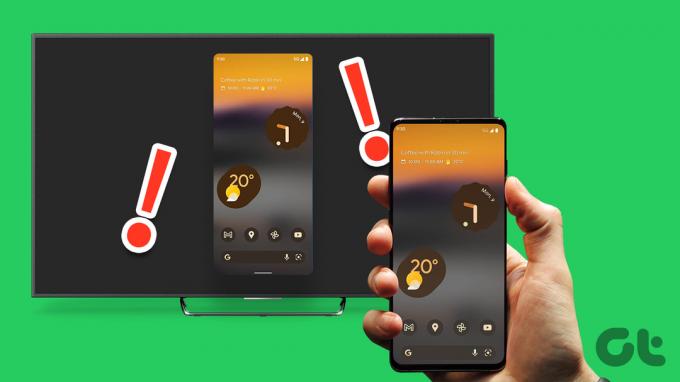
Υπάρχουν διάφοροι λόγοι για τους οποίους το screen mirroring δεν λειτουργεί στο Android. Θα ξεκινήσουμε με τα βασικά και θα προχωρήσουμε σε προηγμένα κόλπα για να διορθώσουμε το πρόβλημα.
1. Ενεργοποίηση Screen Mirroring στο κινητό
Πρέπει να ενεργοποιήσετε αντικατοπτρισμός οθόνης στο τηλέφωνό σας Android για να ελέγξετε τις κοντινές συσκευές για μετάδοση της οθόνης. Η διατύπωση μπορεί να διαφέρει από τον έναν κατασκευαστή τηλεφώνων Android στον άλλο.
Για παράδειγμα, η Google το αποκαλεί Screen Cast, ενώ η Samsung έχει προσθέσει το ίδιο με το «Smart View» σε smartphone και tablet Galaxy.
Βήμα 1: Σύρετε προς τα κάτω από την αρχική οθόνη για πρόσβαση στο μενού γρήγορων εναλλαγών.
Βήμα 2: Σύρετε μέσα από τις εναλλαγές και πατήστε «Μετάδοση οθόνης». Ελέγξτε αν εμφανίζεται η έξυπνη τηλεόρασή σας από το παρακάτω μενού.
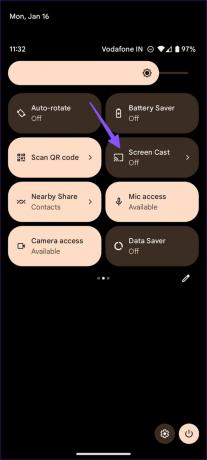
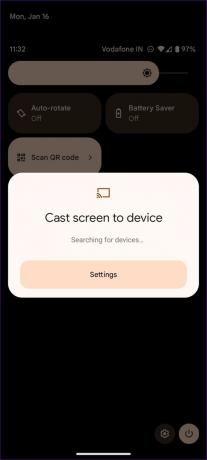
Εάν δεν μπορείτε να βρείτε το Screen Casting στο μενού γρήγορης εναλλαγής, χρησιμοποιήστε το μενού Ρυθμίσεις.
Βήμα 1: Σύρετε προς τα πάνω από την αρχική οθόνη για πρόσβαση στο συρτάρι εφαρμογών.
Βήμα 2: Ανοίξτε τις Ρυθμίσεις.
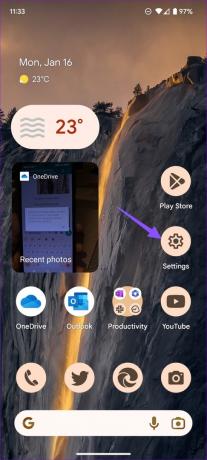
Βήμα 3: Πατήστε «Συνδεδεμένες συσκευές».
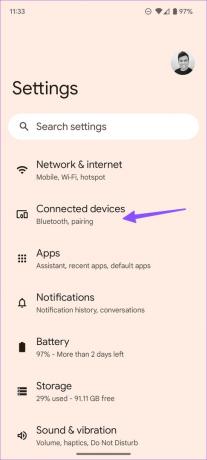
Βήμα 4: Επιλέξτε «Προτιμήσεις συνδέσεων».
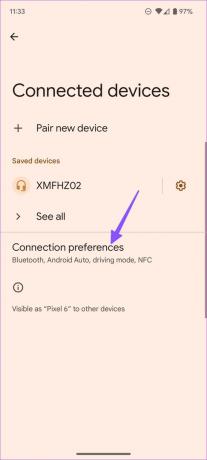
Βήμα 5: Ανοίξτε το Cast και ελέγξτε την έξυπνη τηλεόραση ή την οθόνη σας.
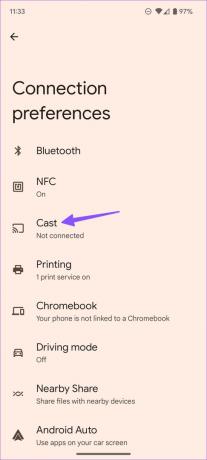
2. Ελέγξτε τη συμβατότητα συσκευής
Πρέπει να ελέγξετε τη συμβατότητα της συσκευής σας με την smart TV. Για παράδειγμα, όλα τα τηλέφωνα Samsung διαθέτουν λειτουργία Smart View που λειτουργεί μόνο με έξυπνες τηλεοράσεις Samsung και Amazon Fire TV Stick. Πρέπει να κάνετε λήψη της εφαρμογής Google Home για μετάδοση της οθόνης σας.
Εφαρμογή Google Home
Θα πρέπει επίσης να αναζητήσετε μια λειτουργία μετάδοσης οθόνης στην smart TV σας.
3. Επανεκκινήστε τις Συσκευές
Πρέπει να επανεκκινήσετε το τηλέφωνο Android και την έξυπνη τηλεόραση για να διορθώσετε προβλήματα σύνδεσης.
Βήμα 1: Αποκτήστε πρόσβαση στο μενού γρήγορης εναλλαγής στο τηλέφωνό σας Android.
Βήμα 2: Πατήστε το κουμπί λειτουργίας και επιλέξτε Επανεκκίνηση.
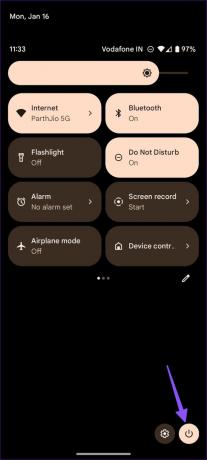
Θα πρέπει επίσης να επαναφέρετε την έξυπνη τηλεόρασή σας.
4. Χρησιμοποιήστε την ίδια σύνδεση Wi-Fi
Πρέπει να συνδέσετε το τηλέφωνο Android και την smart TV/οθόνη σας στο ίδιο δίκτυο Wi-Fi. Εάν είναι συνδεδεμένα σε άλλο Wi-Fi, ο κατοπτρισμός οθόνης δεν θα λειτουργήσει.
Θα πρέπει επίσης να απενεργοποιήσετε οποιοδήποτε ενεργό δίκτυο VPN στο τηλέφωνο ή την smart TV σας. Μια σύνδεση VPN τροποποιεί τη διεύθυνση IP, η οποία μπορεί να επηρεάσει τη μετάδοση οθόνης.
5. Ελέγξτε την ταχύτητα Wi-Fi
Ο κατοπτρισμός οθόνης απαιτεί ισχυρή σύνδεση Wi-Fi. Πρέπει να συνδεθείτε σε ένα γρήγορο δίκτυο Wi-Fi. Εάν το τηλέφωνο και η έξυπνη τηλεόρασή σας υποστηρίζουν Wi-Fi διπλής ζώνης, επιλέξτε μια ζώνη συχνοτήτων Wi-Fi 5 GHz.
6. Απενεργοποιήστε τη λειτουργία χαμηλής κατανάλωσης ενέργειας
Δοκιμάζετε το screen mirroring σε μια ενεργή λειτουργία χαμηλής κατανάλωσης; Απενεργοποιεί τον κατοπτρισμό οθόνης και άλλα εργασίες συσσώρευσης μπαταρίας στο παρασκήνιο. Πρέπει να απενεργοποιήσετε τη λειτουργία χαμηλής κατανάλωσης.
Βήμα 1: Μεταβείτε στις Ρυθμίσεις στο τηλέφωνό σας Android.
Βήμα 2: Κάντε κύλιση στην επιλογή Μπαταρία.
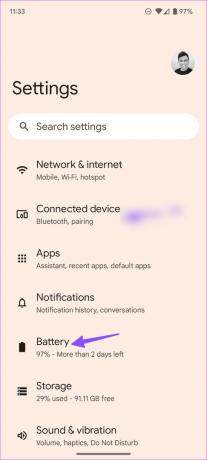
Βήμα 3: Επιλέξτε Εξοικονόμηση μπαταρίας.
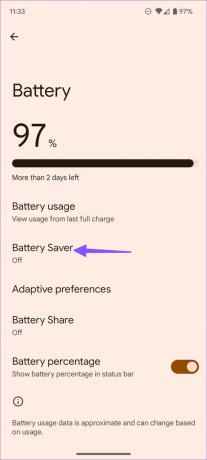
Βήμα 4: Απενεργοποιήστε τη λειτουργία από το παρακάτω μενού.
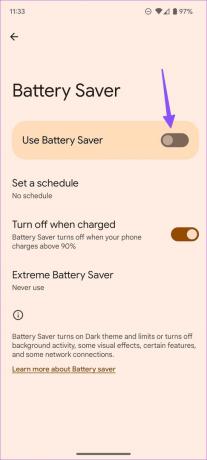
7. Επαναφορά ρυθμίσεων δικτύου (Samsung)
Στα τηλέφωνα Samsung Galaxy, μπορείτε να επαναφέρετε τις ρυθμίσεις δικτύου και να διορθώσετε ζητήματα όπως ο κατοπτρισμός οθόνης που δεν λειτουργεί. Εδώ είναι τι πρέπει να κάνετε.
Βήμα 1: Ανοίξτε τις Ρυθμίσεις στο τηλέφωνό σας Samsung.
Βήμα 2: Κάντε κύλιση στη Γενική διαχείριση.
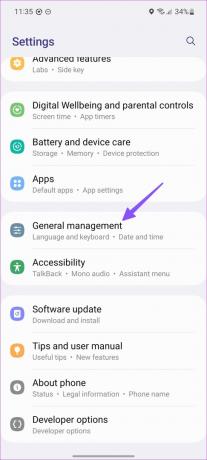
Βήμα 3: Επιλέξτε Επαναφορά και πατήστε Επαναφορά ρυθμίσεων δικτύου. Επιβεβαιώστε την απόφασή σας από το παρακάτω μενού.
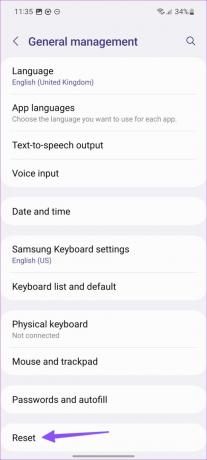
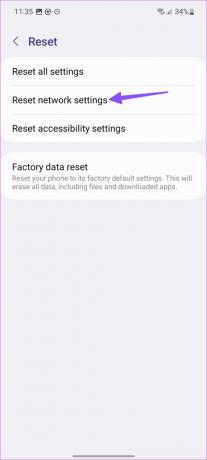
8. Χρησιμοποιήστε τις επιλογές μετάδοσης από τις εφαρμογές πολυμέσων
Εάν ο κατοπτρισμός οθόνης εξακολουθεί να μην λειτουργεί, χρησιμοποιήστε τη λειτουργία μετάδοσης από το Google Photos και το YouTube. Ας πάρουμε το πρώτο ως παράδειγμα.
Βήμα 1: Εκκινήστε το Google Photos στο τηλέφωνό σας Android.
Βήμα 2: Ανοίξτε οποιαδήποτε φωτογραφία ή βίντεο και αναζητήστε το εικονίδιο μετάδοσης στην κορυφή.

Βήμα 3: Επιλέξτε την κοντινή σας συσκευή και ελέγξτε το ίδιο για την άνεση μιας μεγάλης οθόνης.
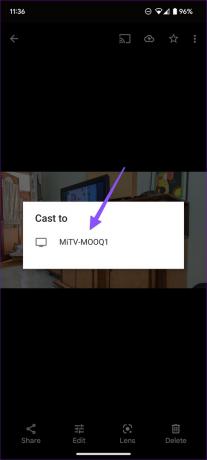
9. Ανοίξτε το Display Mirroring σε μια Smart TV
Ενώ το Android TV έχει μια επιλογή μετάδοσης ενεργοποιημένη από προεπιλογή, στο Amazon Fire TV Stick, πρέπει να ενεργοποιήσετε τη λειτουργία από τις Ρυθμίσεις Fire OS.
Βήμα 1: Μετακινηθείτε προς τα δεξιά στις Ρυθμίσεις στην αρχική οθόνη του Fire TV.
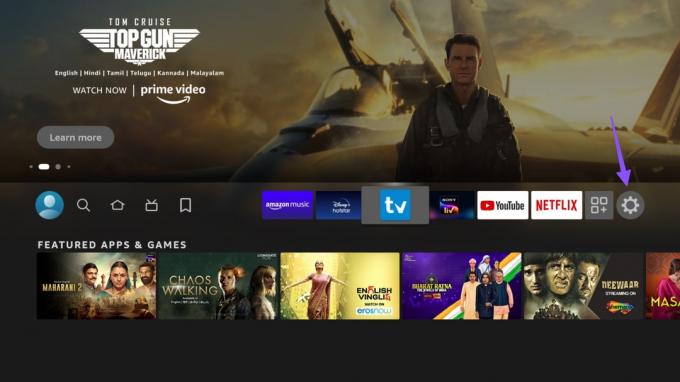
Βήμα 2: Ανοίξτε το Display & Audio.
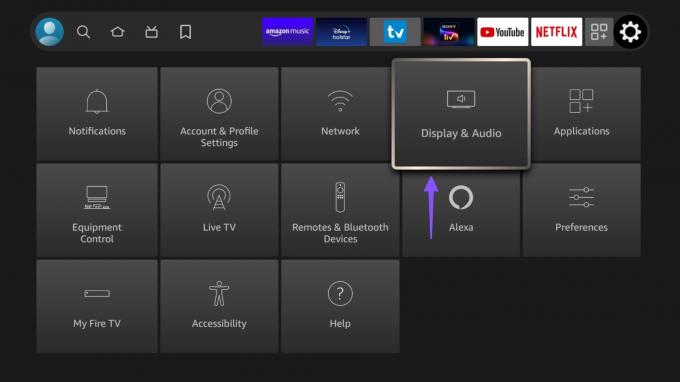
Βήμα 3: Επιλέξτε «Ενεργοποίηση κατοπτρισμού οθόνης».
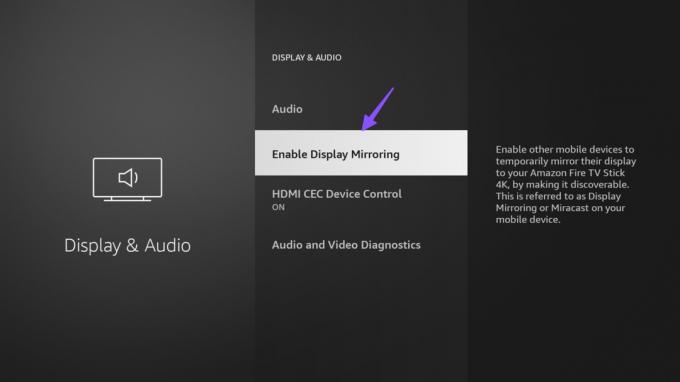
Ανοίξτε το Screen Casting ή το Smart View στο Android σας (ελέγξτε το πρώτο βήμα) και ο κατοπτρισμός οθόνης θα λειτουργεί όπως αναμένεται.
10. Ενημερώστε το Android OS
Πρέπει να ενημερώσετε το σύστημα Android στην πιο πρόσφατη έκδοση για να διατηρήσετε την ομαλή λειτουργία του τηλεφώνου σας.
Βήμα 1: Ανοίξτε τις Ρυθμίσεις στο τηλέφωνό σας Android.
Βήμα 2: Κάντε κύλιση στο Σύστημα.
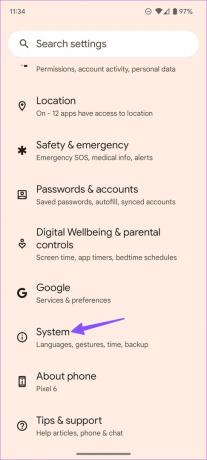
Βήμα 3: Επιλέξτε Ενημέρωση συστήματος.
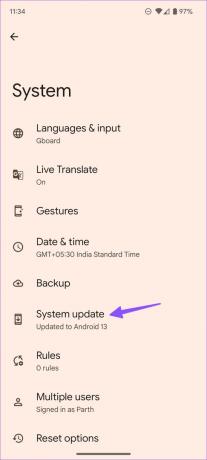
Βήμα 4: Κάντε λήψη και εγκατάσταση της πιο πρόσφατης ενημέρωσης από το παρακάτω μενού.
Αντικατοπτρίστε την οθόνη του τηλεφώνου σας Android
Όταν ο κατοπτρισμός οθόνης σταματήσει να λειτουργεί, πρέπει να χρησιμοποιήσετε ένα καλώδιο δεδομένων για να συνδέσετε το τηλέφωνό σας Android σε μια έξυπνη τηλεόραση. Δεν είναι βολικό για όλους. Ποιο κόλπο λειτούργησε για να διορθώσετε ότι ο κατοπτρισμός οθόνης δεν λειτουργεί σε Android; Μοιραστείτε τα ευρήματά σας στα σχόλια παρακάτω.
Τελευταία ενημέρωση στις 16 Ιανουαρίου 2023
Το παραπάνω άρθρο μπορεί να περιέχει συνδέσμους συνεργατών που βοηθούν στην υποστήριξη της Guiding Tech. Ωστόσο, δεν επηρεάζει τη συντακτική μας ακεραιότητα. Το περιεχόμενο παραμένει αμερόληπτο και αυθεντικό.
Γραμμένο από
Πάρθ Σαχ
Ο Parth εργάστηκε στο παρελθόν στο EOTO.tech καλύπτοντας ειδήσεις τεχνολογίας. Αυτήν τη στιγμή ασκεί ελεύθερος επαγγελματίας στο Guiding Tech γράφοντας για σύγκριση εφαρμογών, σεμινάρια, συμβουλές και κόλπα λογισμικού και βουτιά σε πλατφόρμες iOS, Android, macOS και Windows.



